Questo articolo descrive come accedere direttamente ai client webmail. Normalmente quando gli utenti accedono alla webmail, devono scegliere un'applicazione client da utilizzare (Horde o Roundcube). Tuttavia, puoi impostare reindirizzamenti che consentono agli utenti di accedere alla webmail e visualizzare immediatamente un'applicazione senza dover scegliere un client.
Accesso diretto ai client webmail
Invece di costringere gli utenti a scegliere un'applicazione client ogni volta che accedono alla webmail, puoi configurare il tuo sito in modo che gli utenti accedano alla webmail e vedano automaticamente l'interfaccia webmail (Horde o Roundcube) di tua scelta.
Ad esempio, puoi impostare l'URL della webmail del tuo sito in modo che sia http://www.example.com/mail . Quando i tuoi utenti accedono a questo URL, vengono reindirizzati alla pagina di accesso alla webmail. Dopo aver effettuato l'accesso, vedono il client webmail che hai specificato nel reindirizzamento.
Per configurare correttamente i reindirizzamenti, devi conoscere il nome del server per il tuo account (ad esempio, mi3-ss22.a2hosting.com ). Per informazioni su come determinare il nome del server del tuo account, consulta questo articolo.Per configurare l'accesso diretto a un'applicazione client webmail dopo che gli utenti hanno effettuato l'accesso, segui questi passaggi:
- Accedi a cPanel. Se non sai come accedere al tuo account cPanel, consulta questo articolo.
- Nella sezione DOMINI della schermata iniziale di cPanel, fai clic su Reindirizzamenti:
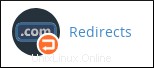
- In Aggiungi reindirizzamento, conferma che la casella di riepilogo Tipo sia impostata su Permanente (301).
- Nella casella di riepilogo dei domini, seleziona il dominio o i domini che desideri reindirizzare.
-
Nella casella di testo dopo la barra (/ ), digitare la cartella o il nome del file che si desidera utilizzare per il reindirizzamento. Ad esempio, se desideri utilizzare example.com/mail come URL della tua webmail, digita mail.
La webmail cartella è già utilizzata per l'URL webmail generico, quindi non puoi utilizzarlo nei tuoi reindirizzamenti.
-
Nella casella di testo Reindirizza a, digita l'URL appropriato per l'applicazione client che desideri avviare automaticamente:
- Orda: Per avviare automaticamente il client webmail di Horde per gli utenti, digita https://nomeserver :2096/orda/imp/. Sostituisci nomeserver con il nome del server del tuo account (ad esempio, mi3-ss22.a2hosting.com o sr10.supercp.com ).
- Cubo rotondo: Per avviare automaticamente il client webmail Roundcube per gli utenti, digitare https://nomeserver :2096/terze parti/rotonde/. Sostituisci nomeserver con il nome del server del tuo account (ad esempio, mi3-ss22.a2hosting.com o sr10.supercp.com ).
- Sotto www. reindirizzamento, conferma che Reindirizzamento con o senza www. è selezionato.
- Fai clic su Aggiungi.
- Utilizza il tuo browser web per andare all'URL webmail che hai specificato. Ad esempio, se hai specificato example.com/mail , dovresti vedere la pagina di accesso alla webmail quando visiti quell'URL.
- Dopo aver effettuato l'accesso alla webmail, l'applicazione client specificata nel passaggio 6 si avvia automaticamente.